![]()

Afbeelding: Otter.ai
Microsoft Teams gebruikt de spraak-naar-tekst transcriptiefunctie die ook beschikbaar is via Azure Cognitive Services om live bijschriften of transcripties van vergaderingsopnames aan te bieden. Het moet echter een vergadering zijn die is gepland via Outlook en de transcriptie moet handmatig worden gestart vanuit de desktopversie van Teams.
Transcriptie moet worden ingeschakeld door de organisator of iemand anders in de vergadering die zich in dezelfde tenant bevindt, dus als u wordt uitgenodigd voor een Teams-vergadering met een partner, leverancier, klant of iemand anders buiten uw eigen organisatie, kunt u live meekijken ondertiteling als iemand anders ze inschakelt, maar u kunt transcriptie niet inschakelen en u kunt de transcriptie na de vergadering niet zien. Dat komt waarschijnlijk omdat de transcriptie is opgeslagen in het Exchange Online-account van de organisator van de vergadering en deze kan verwijderen.
Gezien deze beperkingen is een transcriptietool van derden, zoals Otter, wellicht nuttiger. In plaats van alleen de Otter-app op uw telefoon (of in uw webbrowser) uit te voeren, kunt u, als u een zakelijk Otter-account heeft — dat $ 20 per gebruiker per maand kost — de Otter Assistant gebruiken om Teams-vergaderingen (of vergaderingen in Zoom, Google Meet en Webex).
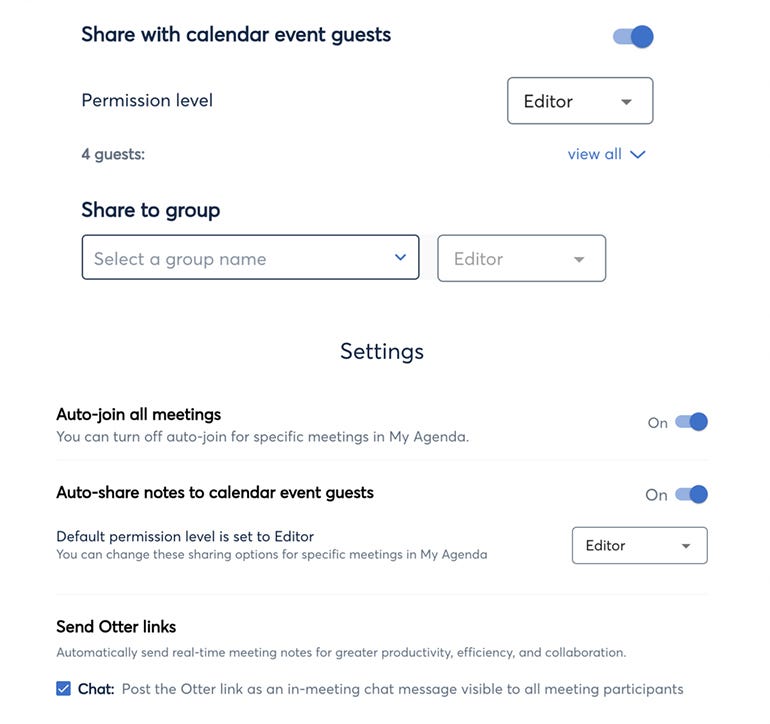
U kunt kiezen of u het Otter Assistant-transcript in alle vergaderingen of alleen in specifieke vergaderingen wilt delen.
Afbeelding: Mary Branscombe/ZDNet
In tegenstelling tot veel Teams-integraties, is dit geen app die u in Teams installeert; in plaats daarvan stelt u het in uw Otter-account in door verbinding te maken met uw agenda (Outlook, Google of Zoom). Nadat Otter uw lijst met vergaderingen heeft gesynchroniseerd, kunt u de Otter-assistent automatisch laten deelnemen aan al uw Teams-vergaderingen of de specifieke vergaderingen kiezen waarvoor u deze wilt inschakelen. U kunt ook instellen of Otter automatisch een link naar het transcript in de chat van de vergadering moet plaatsen of deze daarna naar alle deelnemers moet sturen (wat niet altijd geschikt is). Als je ervoor kiest om transcripties te delen, kun je instellen wie het transcript kan bewerken (om eventuele fouten te corrigeren) of opmerkingen kan toevoegen, en wie het alleen kan bekijken (inclusief het toevoegen van hoogtepunten en het exporteren van de tekst of audio).
Je zult mensen waarschijnlijk willen waarschuwen dat je de Otter Assistant gebruikt — niet alleen omdat het beleefd is om mensen te laten weten dat ze worden opgenomen, maar ook omdat het zal verschijnen als een andere deelnemer en zal deelnemen aan de officiële starttijd. Dus als je een minuut te laat bent, kan iemand merken dat hij probeert te praten met Mary's Otter AI en in de war raakt dat het niet antwoordt.
Als het een vergadering is waarbij deelnemers in de lobby moeten wachten tot ze worden toegelaten, begint de transcriptie pas als dat gebeurt. Je ontvangt een e-mail om je te waarschuwen als dat niet is gebeurd, met een knop om te klikken om ze opnieuw uit te nodigen als de bot niet langer zichtbaar is in de lobby.
In tegenstelling tot de geïntegreerde transcriptie is Otter Assistant niet beperkt tot geplande vergaderingen; als je in een snelle vergadering springt om iets te regelen, kun je nog steeds de assistent gebruiken. Nogmaals, je moet het doen vanaf het Otter-dashboard en je hebt de URL van de Teams-uitnodigingslink nodig, die elk wachtwoord voor een vergadering bevat.
Dat werkt niet altijd voor conferentie-evenementen die worden gehost in Teams: de op Teams gebaseerde Q&A-sessies tijdens de recente Microsoft Ignite-conferentie waren bijvoorbeeld ingesteld om te openen in de webversie en de vergadering niet openbaar te maken details in de URL (of weergegeven in onze Teams-agenda), dus we konden niet eens proberen de Otter-assistent uit te nodigen.
Theoretisch zou het rechtstreeks opnemen van de audiostream een betere kwaliteit moeten opleveren dan het gebruik van een luidspreker en microfoon van een apparaat. In de praktijk leverde dit meestal een nauwkeurigere transcriptie op — bijvoorbeeld het correct krijgen van '8 AM' als een tijd in plaats van de 'AM AM' die we zagen in de transcriptie van dezelfde vergadering die met Otter op een iPhone werd gedaan. Maar in sommige gevallen miste de Otter-assistent een paar woorden aan het begin van sommige zinnen die het telefoontranscript vastlegde.

Otter Assistant for Teams herkende in eerste instantie de luidsprekers niet zo goed als de iPhone Otter-app die we al een tijdje gebruikten; de apps maakten ook verschillende fouten bij de transcriptie.
Afbeelding: Mary Branscombe/ZDNet
Omdat we de iPhone hadden gebruikt om eerdere gesprekken te transcriberen, was de sprekertoeschrijving daar in het begin beter; Otter leert specifieke stemmen herkennen en onthoudt de namen die je ze geeft, maar dat wordt beïnvloed door de combinatie van microfoon en luidspreker op je apparaten. De Otter Assistant herkende wel meteen enkele stemmen en dat verbeterde snel omdat we hem voor meer transcripties binnen Teams gebruikten. Maar het detecteerde niet altijd de overgang van de ene luidspreker naar de andere, evenals de telefoon-app, of registreerde alles aan het begin of einde van wat iemand zei. Beide versies van Otter bevatten een aantal woorden fout ('currency' in plaats van 'concurrency'); Otter Assistant herkende correct 'fuzzing', wat de telefoon-app aanzag voor 'buzzing' en 'placen', maar de telefoon-app herkende 'natuurlijk' correct in plaats van 'tegen betaling' te suggereren.
Transcriptie is niet perfect, en je zult waarschijnlijk nog steeds overzichtsnotities willen maken met je eigen actie-items en belangrijke beslissingen, want wat je in een transcriptie krijgt, is een stortvloed aan tekst, inclusief elke uitweiding en heen-en-weer discussie. Maar als u Otter al gebruikt om alle nuttige informatie in vergaderingen bij te houden, kunt u uzelf aan het begin van een vergadering al het gedoe met uw telefoon besparen en u concentreren op het voeren van uw gesprek.
RECENTE EN GERELATEERDE INHOUD
Zoomvergaderingen: u kunt nu live ondertiteling aan uw gesprek toevoegen – en ze werken echt
Transcriptieservice Otter lanceert zakelijke app voor teams
Populaire nieuwe transcriptie-app Otter zorgt voor rode vlaggen op het gebied van privacy
AI-doorbraak: De Otter.ai-app kan uw vergaderingen gratis in realtime transcriberen
AI-transcriptiebedrijf wordt eenhoorn
Meer beoordelingen lezen
Recensie van Alldocube iPlay 40 Pro-tablet: slank, gestroomlijnd en uitstekende prestaties Beoordeling van Raspberry Pi Zero 2 W: goedkoop apparaat met één kaart krijgt een quad-core-upgradeMicrosoft Surface Duo 2 beoordeling aan de gang: twee weken bezig en ik ben net zo verward als geïntrigeerdHonor 50-recensie: Google Mobile Services heeft dit 5G-handset op de middenklassekaart geplaatstXGIMI Aura Ultra Short Throw Laser Projector-recensie: perfect voor bedrijven en liefhebbers van thuisbioscopen Enterprise Sof tware | Slim kantoor | Productiviteit | CXO